
A zajos mikrofonokkal rendelkező Twitch streamerek örömmel hallják, hogy az OBS, a legnépszerűbb élő streaming program támogatja az audio bővítményeket VST-k formájában. Ez egy kevéssé ismert funkció, amely egy csomó menü mögött rejtőzik, de jelentősen javíthatja a hangminőséget.
Virtual Studio Technologies ( VST-k ) interfészként szolgálnak egy hangfeldolgozó program és bármely más őket támogató alkalmazás, például az OBS között. Megkaphatja azokat a VST-ket, amelyek a zenei produkciós szoftverek eszközeként működnek, de az OBS-felhasználók számára fontosak a VSTfx bővítmények, amelyek hanghatásként működnek.
Azoknak, akik használják Streamlabs OBS , akkor is használhatja a VST-ket, mivel az a szokásos OBS-en alapul.
ÖSSZEFÜGGŐ: Hogyan lehet bekapcsolni a Twitch Stream-et a Streamlabs segítségével
A beépülő modulok telepítése
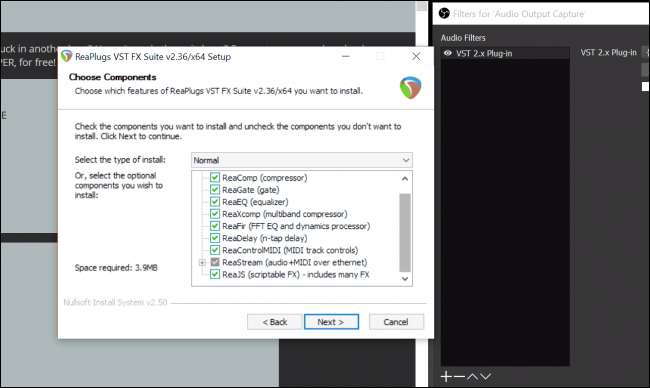
A beépülő modulok telepítésének folyamata változhat attól függően, hogy melyik beépülő modulokkal rendelkezik. A legtöbbjüknek mégis bemennek
C: / Programfájlok / VSTPlugins /
, és külön mappákban lesznek, beépülő modul vagy gyártó neve szerint rendezve.
Sok VST bővítmény pénzbe kerül, de itt fel fogjuk állítani a ReaPlugs VST Suite , ami teljesen ingyenes. Telepítővel is rendelkezik, így nem kell aggódnia a megfelelő mappába történő másolás miatt. Csak kattintson a telepítőre, és hagyja, hogy beállítsa a dolgokat az Ön számára.
OBS beállítása
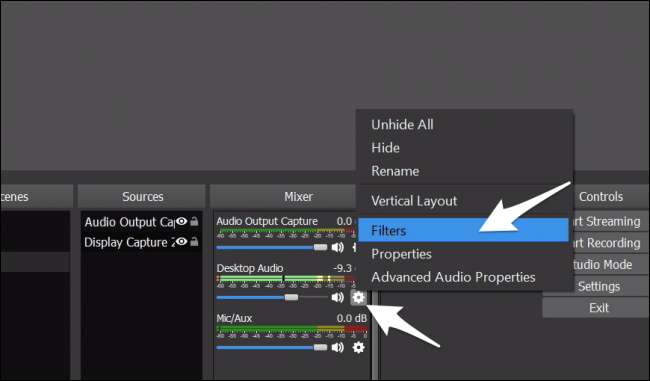
A kezdéshez kattintson a jobb gombbal a használni kívánt audioeszközre, majd válassza a „Szűrők” lehetőséget.
Az OBS-nek van néhány saját beépülő modulja, főleg a zajszabályozáshoz, de a „VST 2.x Plug-in” opciót fogjuk használni.
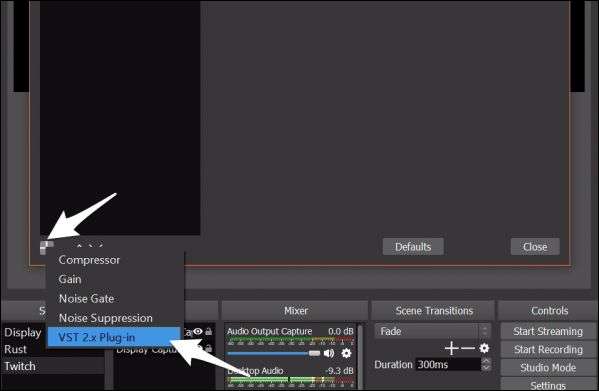
Itt kiválaszthatja a hozzáadni kívánt beépülő modult. Először konfiguráljuk a „reafir_standalone” beállítást, mivel ez nagyon hasznos az EQ és a zajcsökkentéshez.
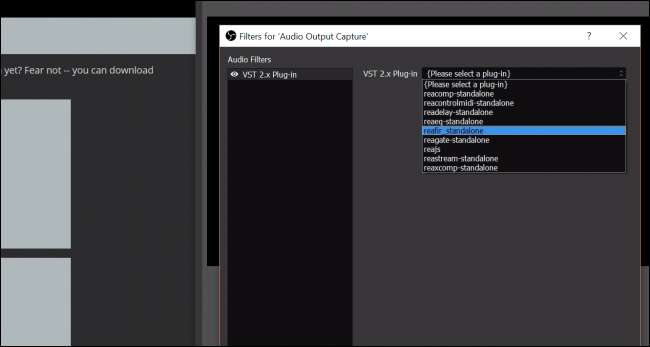
Több plugint is felvehet, amelyeket meg kell tennie, ha a ReaPlugs különböző pluginjait szeretné használni. Miután felvette őket, ez az összes munka, amelyet magában az OBS-ben kell elvégeznie.
A beépülő modul beállításainak módosítása
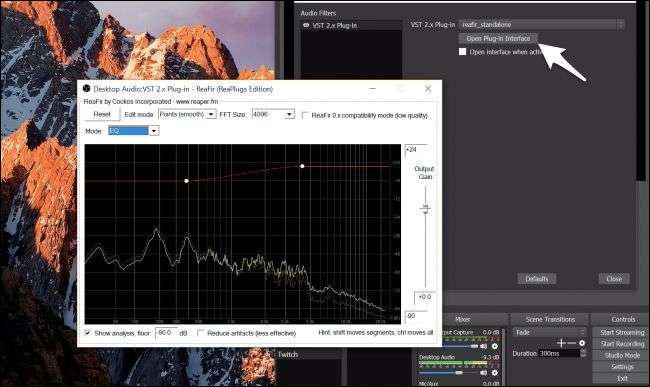
Az OBS beállítása után konfigurálnia kell a beépülő modul tényleges beállításait. Minden VST bővítménynek megvan a saját felülete, amely külön ablakban nyílik meg. Az eléréshez közvetlenül a legördülő menü alatt kattintson a „Plug-in Interface megnyitása” gombra.
Az első hasznos funkció a szubtraktív EQ, amely képes rögzíteni egy zajprofilt és ennek megfelelően beállítani az EQ-t. Válassza a „Kivonás” módot, és maradjon egy kicsit csendben, miközben bekapcsolja a „Zajprofil automatikus létrehozása” funkciót. Látni fogja, hogy a vörös EQ profil megváltozik, hogy megfeleljen a szoba zajának. Néhány másodperc múlva ki akarja kapcsolni a rögzítést, különben elkezdi szűrni a hangját.
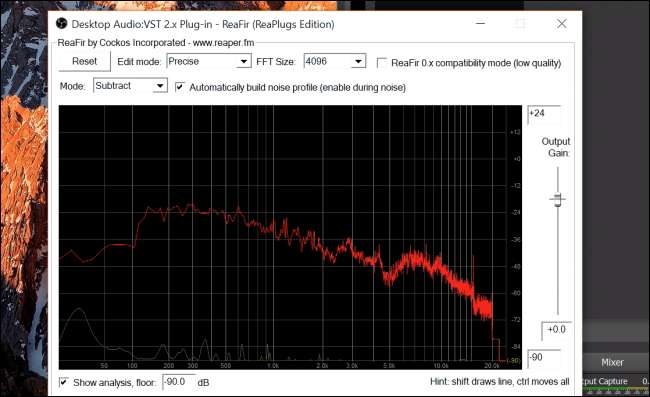
A ReaFir plugin normál EQ-val képes ellátni, beépített kompresszorral és zajkapuval rendelkezik. De a ReaComp plugin sokkal nagyobb ellenőrzést biztosít a kompresszor felett. A hangtömörítés nem azonos a fájltömörítéssel, és ronthatja az audio hangzását. Arra használják, hogy a hangot egységesebbé tegye, növelve a csendes részeket és tompítva, ha hangos lesz.
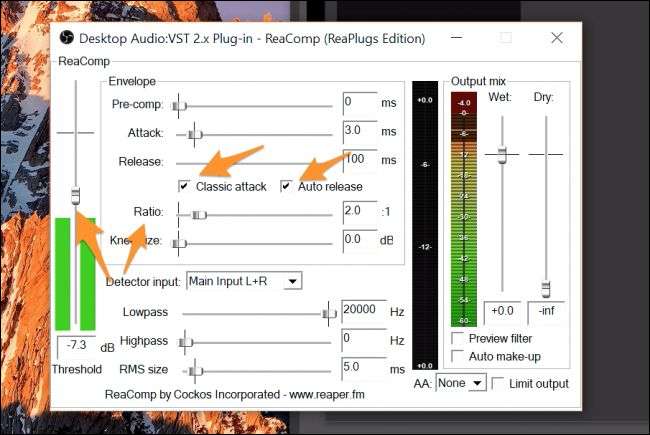
Ezt hozzá kell adnia második pluginként, hogy a ReaFir mellett használhassa. A konfigurálni kívánt fő opciók a két jelölőnégyzet: az arány (mennyi tömörítést kell hozzáadni) és a küszöbérték, amelyet a lehető leghangosabban kell beállítania, amire számíthat. Ehhez a részhez egy kicsit be kell ordítania a mikrofonjába. Az arány, amelyet kettő körül hagyhat, de ha gyakran kiabál a játszott játékokkal, akkor akár négyre vagy annál is nagyobbra fordíthatja, így nem törik el a nézők fejhallgatóját.
Az Audio Monitoring bekapcsolása a hibakereséshez
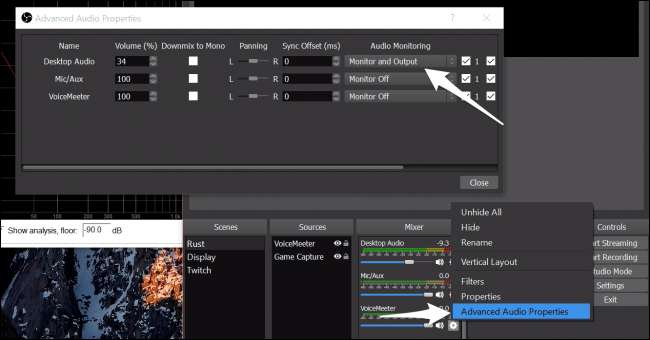
Ezek a beállítások attól függően változnak, hogy melyik plugint használja. Több ezer VST bővítmény van, ezért nem tudjuk lefedni mindet. A beállítások módosítása közben azonban hallgathatja a hangját, amely segít megtalálni a megfelelő gombokat az ismeretlen plugin megnyomásához.
Bekapcsolhatja az „Advanced Audio Properties” részben. Állítsa a mikrofon „Audio Monitoring” értékét „Monitor és Output” értékre. Kicsit furcsán hangozhat, mivel a szoftverfigyelés sokkal lassabb, mint a hardverfigyelés (amelyet akkor használhat, ha van külső DAC-ja), így valószínűleg nem jó bekapcsolva hagyni normál használatra. Ne felejtse el feltenni a fejhallgatót, hogy a mikrofon ne vegye fel a kimenetet. Ellenkező esetben nagyon hangos visszacsatolási hurok lehet.
Kép jóváírása: Vaszilidarin / Shutterstock







